Mit der Network Analyst-Lizenz verfügbar.
- Hinzufügen von
Network Analyst -Steuerelementen zu ArcMap - Überprüfen des Parameters "Verwendung von Beschränkungen" in den Netzwerk-Dataset-Eigenschaften
- Überprüfen des Parameters "Verwendung von Beschränkungen" in den Eigenschaften des Netzwerkanalyse-Layers
- Berechnen einer Routenanalyse
- Verhindern von Mautstraßen
- Verhindern von Mautstraßen
- Bevorzugen bestimmter Routen für Lastwagen
In dieser Übung wird eine einfache Route mithilfe von Restriktionsattributen mit unterschiedlichen Parameterwerten für die Verwendung von Beschränkungen berechnet, um Mautstraßen zu vermeiden und bestimmte Routen für Lastwagen zu bevorzugen.
Hinzufügen von Network Analyst-Steuerelementen zu ArcMap
- Wenn die Datei Exercise12.mxd in ArcMap geöffnet ist, fahren Sie mit Schritt 6 fort.
- Starten Sie ArcMap.
- Klicken Sie im Dialogfeld ArcMap - Erste Schritte auf Vorhandene Karten > Nach weiteren durchsuchen.
Das Dialogfeld ArcMap-Dokument öffnen wird angezeigt.
- Wechseln Sie zu C:\ArcGIS\ArcTutor\Network Analyst\Tutorial.
Dies ist das Standardinstallationsverzeichnis für die Daten des Lernprogramms.
- Doppelklicken Sie auf Exercise12.mxd.
Das Kartendokument wird in ArcMap geöffnet.
- Aktivieren Sie die Erweiterung "ArcGIS Network Analyst"
- Klicken Sie auf Anpassen > Erweiterungen.
Das Dialogfeld Erweiterungen wird geöffnet.
- Aktivieren Sie Network Analyst.
- Klicken Sie auf Schließen.
- Klicken Sie auf Anpassen > Erweiterungen.
- Klicken Sie auf Anpassen > Werkzeugleisten > Network Analyst.
Die Werkzeugleiste Network Analyst wird ArcMap hinzugefügt.

- Klicken Sie auf der Werkzeugleiste Network Analyst auf die Schaltfläche Fenster "Network Analyst"
 .
.
Sie können das Fenster Network Analyst verankern oder lösen.
Wenn die Werkzeugleiste Network Analyst nicht angezeigt wird, müssen Sie diese hinzufügen.
Wenn das Fenster Network Analyst nicht angezeigt wird, müssen Sie dieses hinzufügen.
Überprüfen des Parameters "Verwendung von Beschränkungen" in den Netzwerk-Dataset-Eigenschaften
Auf dieser Karte wird das Straßennetz im Raum San Diego angezeigt. Die violette Landstraße im Südosten der Karte stellt eine Mautstraße dar. Es werden bestimmte Routen für Lastwagen mit Rhomben und weißlinigen Features angezeigt.
Das aktuell auf der Karte angezeigte Netzwerk-Dataset weist zahlreiche Restriktionsattribute auf, die Sie verwenden können, um Routing-Voreinstellungen und -Anforderungen zu entsprechen. In diesem Abschnitt erfahren Sie, wie ein Restriktionsattribut konfiguriert wird, und Sie erhalten weitere Informationen über dessen Standardparameter "Verwendung von Beschränkungen".
- Klicken Sie auf die Schaltfläche Katalog
 auf der Werkzeugleiste Standard.
auf der Werkzeugleiste Standard.
Das Fenster Katalog wird geöffnet.
- Wechseln Sie zu C:\ArcGIS\ArcTutor\Network Analyst\Tutorial.
Dies ist das Standardinstallationsverzeichnis für die Daten des Lernprogramms.
- Doppelklicken Sie auf SanDiego.gdb > Verkehr > Streets_ND.
Das Dialogfeld Eigenschaften: Netzwerk-Dataset wird geöffnet.
- Klicken Sie auf die Registerkarte Attribute.
Es werden die Attribute des Netzwerks aufgelistet, bei denen es sich in den meisten Fällen um Restriktionsattribute handelt. Ein Restriktionsattribut stellt die Präferenz oder Anforderung eines Fahrers dar, beispielsweise können Sie mit Nicht befestigte Straßen vermeiden unbefestigte, verschmutzte oder sonstige nicht gepflasterte Straßen vermeiden. Mit Höheneinschränkung können sämtliche Abstände unterhalb der Fahrzeughöhe vermieden werden. Wenn Sie korrosive Materialien mit dem Fahrzeug transportieren, wird mit der Einschränkung HazMat: Corrosive Goods Restricted vermieden, dass diese Materialien auf Straßen transportiert werden, die für solche Transporte als unzulässig markiert sind.
Beim Erstellen eines Restriktionsattributs wird ein Parameter mit dem Namen "Verwendung von Beschränkungen" automatisch hinzugefügt. In den folgenden Schritten wird dieser Parameter näher erläutert.
- Klicken Sie auf Hinzufügen.
Das Dialogfeld Neue Attribute hinzufügen wird geöffnet.
- Wählen Sie Beschränkung aus der Dropdown-Liste Verwendungstyp aus.
Dadurch wird die Eigenschaft Verwendung von Beschränkungen aktiviert.
- Klicken Sie in der Dropdown-Liste auf Verwendung von Beschränkungen, um die verfügbaren Optionen anzuzeigen.
Anhand dieser Eigenschaft wird der Standardwert für den Parameter "Verwendung von Beschränkungen" festgelegt und damit auch das Standardverhalten für das Restriktionsattribut, das Sie erstellen. Anhand dieses Werts wird festgelegt, ob die Elemente, die die Beschränkung verwenden, unzulässig, bevorzugt oder vermieden werden. Darüber hinaus geben Sie den Grad der Vermeidung oder Bevorzugung der Elemente an.
Sie verwenden später ein Restriktionsattribut zur Vermeidung von Mautstraßen in dieser Übung. Der Standardwert für den Parameter "Verwendung von Beschränkungen" der Beschränkung Mautstraßen vermeiden ist Vermeiden: Mittel. Dies bedeutet, dass der Solver bei Verwendung dieser Beschränkung versucht, Mautstraßen nach Möglichkeit zu vermeiden. Vermeiden: Mittel weist außerdem darauf hin, wie wichtig es ist, Mautstraßen in einer Netzwerkanalyse zu vermeiden – die Priorität hat den Wert "Mittel". Durch Auswahl von Vermeiden: Niedrig wird der Vermeidung von Mautstraßen geringere Bedeutung zugeordnet, durch Auswahl von Vermeiden: Hoch hingegen wird der Vermeidung eine höhere Bedeutung zugeordnet, wodurch die Erstellung einer längeren Route zur Vermeidung von Mautstraßen für den Solver akzeptabler wird. Durch Auswahl von Unzulässig wäre das Befahren von Mautstraßen völlig unzulässig, wobei eine Route keinesfalls einen Teil einer Mautstraße passieren kann.
Beachten Sie, dass für einige Personen das Ziel darin besteht, Mautstraßen zu vermeiden und zu verhindern und damit auch die Bezahlung von Mautgebühren zu vermeiden, und dass andere hingegen Mautstraßen bevorzugen, da sie der Vermeidung von hohem Verkehrsaufkommen mehr Bedeutung zumessen als der Bezahlung von Mautgebühren. Im letzteren Fall würden Sie "Bevorzugen: Niedrig", "Bevorzugen: Mittel" oder "Bevorzugen: Hoch" auswählen. Je höher die Prioritätseinstellung, desto mehr versucht der Solver das Fahren auf Elementen zu vermeiden, für die diese Einschränkung verwendet wird.
Aufgrund dieser unterschiedlichen Betrachtungsweisen und Bedürfnisse fügt die Erweiterung "ArcGIS Network Analyst" Restriktionsattributen standardmäßig den Parameter "Verwendung von Beschränkungen" hinzu. Da es sich hierbei um einen Parameter handelt, können Sie festlegen, wie der Solver vor jeder Berechnung auf die Beschränkungen reagieren soll.
- Klicken Sie auf Abbrechen.
Das Dialogfeld Neue Attribute hinzufügen wird geschlossen.
- Klicken Sie auf Avoid Toll Roads.
- Klicken Sie auf Parameter.
Das Dialogfeld Avoid Toll Roads Parameters wird geöffnet. Beachten Sie, dass der Standardwert Vermeiden: Mittel. Wenn Sie auf diesen Wert klicken und einen anderen Wert auswählen, wird der Standardwert geändert. Ändern Sie diesen Wert jedoch nicht.
- Klicken Sie auf Abbrechen.
Das Dialogfeld Avoid Toll Roads Parameters wird geschlossen.
- Klicken Sie auf Abbrechen.
Das Dialogfeld Eigenschaften: Netzwerk-Dataset wird geschlossen.
Sie können den Standardwert des Parameters "Verwendung von Beschränkungen" jederzeit ändern. Die nächsten Schritte veranschaulichen dazu die Vorgehensweise.
Überprüfen des Parameters "Verwendung von Beschränkungen" in den Eigenschaften des Netzwerkanalyse-Layers
Dieser Abschnitt bietet einen kurzen Überblick darüber, wo Sie die Restriktionsattribut-Einstellungen eines Netzwerkanalyse-Layers anzeigen und ändern können.
- Klicken Sie in der Werkzeugleiste Network Analyst auf Network Analyst und dann auf Neue Route.
In den Fenstern Network Analyst und Inhaltsverzeichnis wird dem Dokument ein Routenanalyse-Layer hinzugefügt.
- Klicken Sie im Fenster Network Analyst auf die Schaltfläche Analyse-Layer-Eigenschaften.
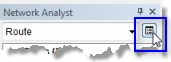
Das Dialogfeld Layer-Eigenschaften wird geöffnet.
- Klicken Sie auf die Registerkarte Analyseeinstellungen.
Im Bereich Beschränkungen auf der Registerkarte werden die verfügbaren Beschränkungen angezeigt. Da dieser Netzwerkanalyse-Layer für das gleiche Netzwerk-Dataset erstellt wurde, das Sie im letzten Abschnitt überprüft haben, werden hier die gleichen Restriktionsattribute aufgelistet. Beachten Sie, dass die Option Avoid Toll Roads deaktiviert ist, da sie nicht standardmäßig verwendet wird.
- Klicken Sie auf die Registerkarte Attributparameter.
Hier sind alle Netzwerkattribute mit Parametern aufgelistet. Da Restriktionsattribute standardmäßig über einen "Verwendung von Beschränkungen"-Parameter verfügen, werden sie hier vollständig aufgelistet.
Sie können verschiedene Parameterwerte für den aktuellen Analyse-Layer unter der Spalte Wert auswählen.
- Klicken Sie auf Abbrechen.
Das Dialogfeld Layer-Eigenschaften wird geschlossen.
Berechnen einer Routenanalyse
In diesem Abschnitt laden Sie Stopps in die Analyse und führen eine Berechnung mit Standardanalyse-Einstellungen durch.
- Klicken Sie im Fenster Network Analyst mit der rechten Maustaste auf Stopps (0), und wählen Sie Standorte laden aus.
Das Dialogfeld Standorte laden wird geöffnet.
- Wählen Sie in der Dropdown-Liste Laden aus den Eintrag Stopps aus.
- Klicken Sie auf OK.
Es werden fünfzehn Stopps geladen. Sie werden in der Kartendarstellung und im Fenster Network Analyst angezeigt.
- Klicken Sie auf der Werkzeugleiste Network Analyst auf die Schaltfläche Lösen
 .
.
Auf der Karte wird die beste Route mit der vordefinierten Reihenfolge angezeigt. Beachten Sie, dass sich der dritte Stopp auf der Mautstraße befindet und die Route demzufolge entlang der Mautstraße führt.
Verhindern von Mautstraßen
Als nächstes berechnen Sie die gleiche Routenanalyse, geben jedoch an, dass Mautstraßen auf der Route zu vermeiden sind.
- Klicken Sie im Fenster Network Analyst auf die Schaltfläche Analyse-Layer-Eigenschaften.
Das Dialogfeld Layer-Eigenschaften wird geöffnet.
- Klicken Sie auf die Registerkarte Analyseeinstellungen.
- Aktivieren Sie im Bereich Beschränkungen die Option Avoid Toll Roads.
- Klicken Sie auf die Registerkarte Attributparameter.
- Suchen Sie die Option Avoid Toll Roads und ändern Sie deren Wert von Vermeiden: Mittel in Unzulässig.
- Klicken Sie auf OK.
- Klicken Sie auf der Werkzeugleiste Network Analyst auf die Schaltfläche Lösen
 .
.
Das Dialogfeld Network Analyst-Meldungen wird angezeigt und gibt die Warnmeldung aus, dass die Mautstraße möglicherweise nicht erreichbar ist.
Dies ist der Nachteil, wenn Netzwerkelemente vollständig vermieden werden sollen. Die Netzwerkstandorte, die sich auf diesen Elementen befinden, können nicht erreicht werden. Wie dem nächsten Abschnitt zu entnehmen ist, können bei Auswahl einer Option zur Vermeidung von Mautstraßen anstelle einer Option zur vollständigen Verhinderung von Mautstraßen eingeschränkte Elemente weitestgehend vermieden, Netzwerkstandorte auf diesen Elementen jedoch erreicht werden.
- Klicken Sie auf Schließen.
Das Dialogfeld Network Analyst-Meldungen wird geschlossen.
Die Karte zeigt, dass die Route Mautstraßen vollständig umgeht und somit den dritten Stopp nicht erreicht.
Verhindern von Mautstraßen
Als nächstes berechnen Sie die gleiche Routenanalyse, geben jedoch an, dass lediglich Mautstraßen auf der Route zu verhindern sind.
- Klicken Sie im Fenster Network Analyst auf die Schaltfläche Analyse-Layer-Eigenschaften.
Das Dialogfeld Layer-Eigenschaften wird geöffnet.
- Klicken Sie auf die Registerkarte Attributparameter.
- Suchen Sie die Option Avoid Toll Roads und ändern Sie deren Wert von Unzulässig in Vermeiden: Mittel.
- Klicken Sie auf OK.
- Klicken Sie auf der Werkzeugleiste Network Analyst auf die Schaltfläche Lösen
 .
.
Das Dialogfeld Network Analyst-Meldungen wird angezeigt und gibt eine Warnmeldung aus, dass sich auf der Straße ein Stopp befindet, der eine Beschränkung verwendet, und dass die resultierende Route auch dann eine Mautstraße passieren kann, wenn laut Einstellung Mautstraßen vermieden werden sollen.
- Klicken Sie auf Schließen.
Das Dialogfeld Network Analyst-Meldungen wird geschlossen.
Die Karte zeigt, dass die Route den südlichen Teil der Mautstraße vermeidet, ihr jedoch folgt, bis Stopp 3 und dann Stopp 4 erreicht wird. Der an Mautstraßen verlaufende Anteil der Route zwischen Stopp 3 und 4 der Route hätte geringer sein können, Network Analyst hat jedoch festgelegt, dass die Umgehung aufgrund des für den Parameter "Verwendung von Beschränkungen" angegebenen Wertes "Vermeiden: Mittel" zu lang gewesen wäre.
In den folgenden Schritten weisen Sie der Vermeidung von Mautstraßen eine höhere Priorität zu und zeigen die Ergebnisse an.
- Klicken Sie im Fenster Network Analyst auf die Schaltfläche Analyse-Layer-Eigenschaften.
- Klicken Sie auf die Registerkarte Attributparameter.
- Suchen Sie die Option Avoid Toll Roads und ändern Sie deren Wert von Vermeiden: Hoch.
- Klicken Sie auf OK.
- Klicken Sie auf der Werkzeugleiste Network Analyst auf die Schaltfläche Lösen
 .
.
Das Dialogfeld Network Analyst-Meldungen wird wieder angezeigt und gibt die gleichen Warnmeldungen aus wie beim letzten Mal.
- Klicken Sie auf Schließen.
Das Dialogfeld Network Analyst-Meldungen wird geschlossen.
Die Karte zeigt, dass die Route entlang der Mautstraße führt, um Stopp 3 zu erreichen, und die Mautstraße unmittelbar danach verlässt.
Bevorzugen bestimmter Routen für Lastwagen
In diesem Abschnitt der Übung verwenden Sie weiterhin den gleichen Routenanalyse-Layer und vermeiden alle Mautstraßen, Sie ermitteln jedoch die beste Route für einen Lastwagen und nicht für ein Auto. Sie werden ein Restriktionsattribut so verwenden, dass bestimmte Routen für Lastwagen bevorzugt werden.
- Klicken Sie im Fenster Network Analyst auf die Schaltfläche Analyse-Layer-Eigenschaften.
Das Dialogfeld Layer-Eigenschaften wird geöffnet.
- Klicken Sie auf die Registerkarte Analyseeinstellungen.
- Deaktivieren Sie im Bereich Beschränkungen den Eintrag Driving an Automobile.
- Aktivieren Sie die Option Driving a Truck.
Dieses Restriktionsattribut stellt Straßen dar, die für den Lkw-Verkehr unzulässig sind. Der zugehörige Standardparameterwert für "Verwendung von Beschränkungen" ist "Unzulässig". Dieser Parameterwert wird nicht geändert.
- Aktivieren Sie National STAA Preferred Route.
Dieses Restriktionsattribut stellt Straßen dar, die von den Behörden für den Lkw-Verkehr bestimmt wurden. Diese Bezeichnung gilt für Straßen, die für den Lkw-Verkehr am besten geeignet sind und minimale Standards für Abstände und Gewichtsbeschränkungen aufweisen. Lkw-Fahrer können viele potenzielle Probleme vermeiden, indem sie einfach für Lastwagen bestimmte Routen so oft wie möglich nutzen.
Straßen mit dieser Bezeichnung sind auf der Karte durch weiße Linien und Rautensymbole gekennzeichnet.
Dieses Restriktionsattribut ist nicht zu verwechseln mit dem Attribut "National STAA and Locally Preferred Routes". Das letztere Restriktionsattribut beinhaltet Straßen, die den behördlichen Standards nicht entsprechen.
- Klicken Sie auf die Registerkarte Attributparameter.
- Suchen Sie das Attribut National STAA Preferred Route und beachten Sie, dass der Standardwert Bevorzugen: Mittel ist.
- Klicken Sie auf OK.
- Klicken Sie auf der Werkzeugleiste Network Analyst auf die Schaltfläche Lösen
 .
Die Route bleibt gleich. Auf der Route wurden bereits größtenteils nationale STAA-Straßen befahren.
.
Die Route bleibt gleich. Auf der Route wurden bereits größtenteils nationale STAA-Straßen befahren. - Klicken Sie im Fenster Network Analyst auf die Schaltfläche Analyse-Layer-Eigenschaften.
Das Dialogfeld Layer-Eigenschaften wird geöffnet.
- Klicken Sie auf die Registerkarte Attributparameter.
- Suchen Sie das Attribut National STAA Preferred Route und ändern Sie den Wert in Bevorzugen: Hoch.
- Klicken Sie auf OK.
- Klicken Sie auf der Werkzeugleiste Network Analyst auf die Schaltfläche Lösen
 .
.
Die Route ist jetzt insgesamt länger, aber die Fahrzeit auf ausgewiesenen nationalen STAA-Straßen ist kürzer.
Diese Übung zeigt, dass Sie mit Restriktionsattributen Routen-Präferenzen und -anforderungen modellieren können. Die Berechnung einer Analyse mithilfe von unterschiedlichen Restriktionsattributen und Parameterwerten für "Verwendung von Beschränkungen" kann Auswirkungen auf die Ergebnisse haben.
In dieser Übung wurden zur Vereinfachung Restriktionsfunktionen anhand eines Routenanalyse-Layers erläutert. Die gleichen Funktionen sind jedoch auch für andere Netzwerkanalyse-Layer verfügbar.